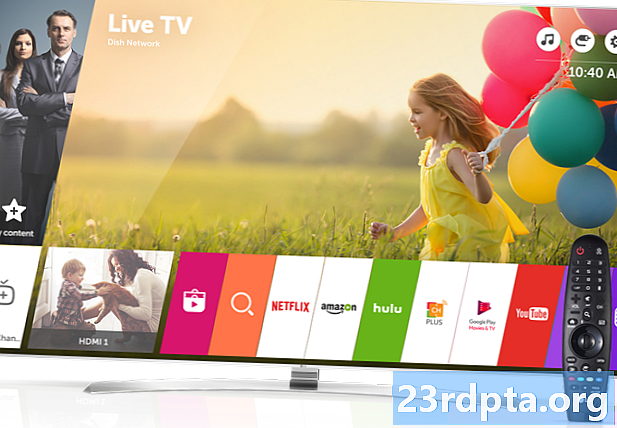Садржај
- Алека не може да пронађе уређаје
- Један од најчешћих проблема Амазон Ехо-а је како се Алека активира без упозорења
- Алека не изводи вештине
- Алека не може да остане повезана са Ви-Фи-јем
- Перформансе услуге стриминга нису конзистентне
- Алека прима све ваше позиве
- Алека те не чује
- Обавештења о еху су прегласна

Паметни звучници обично олакшавају свакодневно управљање задацима. Међутим, понекад им недостаје марка и Амазон Ецхо није изузетак. Иако је један од популарнијих паметних звучника на располагању, корисници имају тенденцију да се више пута суочавају са истим проблемима Амазон Ецхо. Уместо да искусите кајање купца, ево неколико једноставних исправки како би Алека и Ецхо поново складно функционисали.
Напомена уредника: Већина ових савета односи се не само на целу породицу Амазон Ецхо, већ и на већину других звучника Амазон Алека.
Повезано: 10 најбољих вештина и апликација за Алека
Алека не може да пронађе уређаје
Ако Алека не може да пронађе и активира ваше различите паметне кућне уређаје када то затражите, размислите о неколико ствари пре него што је позовете да се заустави. Иако ово звучи сувишно, двапут проверите да ли је уређај који покушавате да повежете компатибилан је са одјеком Ецхо. Сигурно је да звучник тежи да ради са већином производа бренда, али неколико необичних птица није подржано.
Ако је ваш проблем што су уређаји компатибилни, али Алека их једноставно не може пронаћи, нешто није у реду. Обавезно користите праве команде, јер Алека може бити помало избирљив када је у питању синтакса. На пример, „Алека, смањите јачину звука за 10“ разликује се од „Алека, мало смањите јачину звука“.
Штавише, ово можда није проблем са дотичним уређајем. Ако је то случај, само поново покрените уређај и након тога би требало бити у реду. Да бисте били сигурни, можете укључити и искључити одјек Ецхо.
Један од најчешћих проблема Амазон Ехо-а је како се Алека активира без упозорења

Проблеми Амазон Ецхо укључују власничке уређаје који имају тенденцију да активирају Алека када то не желите.
Као новорођенче, Алека је увек будна и увек је слуша. Углавном, ово је функција, а не грешка, јер Алека може да се активира у тренутку када примети "будну реч".
Ако кажете: „Хеј, можете ли покренути веш“, а реченица је намењена вашем супружнику, Алека неће подићи виртуелни прст. То је добро јер не желимо да Алека увек обавља своје задатке. Међутим, ако кажете: "Алека, можеш ли покренути веш?", Очекивали бисте да ће све почети без проблема, а то је обично случај.
Међутим, понекад корисници доживе супротан проблем, када слушате подцаст и рекламе уз врућу реч „Алека“. У овом случају, нисте позвали Алека да нешто уради, али он тумачи његову врућу реч као наредба и може извести радњу коју нисте желели. Не само да ово може бити збуњујуће за власнике паметних звучника који први пут раде, већ брзо постаје иритантно.
Ако ваш најновији Нетфлик напитак садржи лик по имену Алека, можда ће бити најбоље да искључите микрофон Ецхос током стриминг емисије.
Ако ваша омиљена ТВ емисија има лик по имену Алека, само искључите микрофон Ехо-а док гледате ТВ. То је додатни корак, али вреди га избегавати да чује звона Амазон Алека у свим другим сценама.
Можда је то тако што желите да промените будну реч у потпуности, у том случају то је само неколико основних корака:
- Отворите апликацију Алека.
- Кликните на Подешавања.
- Изаберите свој уређај са листе.
- Кликните на Ваке Ворд опција.
- Изаберите своје поставке између четири избора: "Алека", "Амазон", "Ецхо" или "Цомпутер".
До сада не можете смислити своју врућу реч за Алека, али то ће се можда променити са будућим ажурирањима.
Алека не изводи вештине
Алека може да изведе преко 50 000 вештина, тако да није чудо да се неки понашају или не раде увек правилно. Ако одређена вештина не ради оно што сте очекивали, можда је то само вештина кревета. Уз тако много опција, било би изванредно када би све биле запажене.
Када отварате апликацију Алека, можете да је покренете и истражите Своје вештине, што је листа вештина које сте користили код Алека. Пронађите одређену вештину која вам прави проблеме и изаберите Манаге Преференцес. Одатле га укључите и искључите. У већини случајева то би требало бити у реду. Међутим, у неким случајевима, баш као и деинсталирање и поновну инсталацију апликација, морате да онемогућите и омогућите Алека вештину. Када то завршите, поново покрените одјек и проблем треба да буде решен.
Алека не може да остане повезана са Ви-Фи-јем

Нажалост, Алека није једини виртуелни асистент који се повремено бори да остане повезан са Ви-Фи-јем.
Ово није проблем ограничен на Алека уређаје, чини се да се сваки паметни звучник повремено прекида. Ако ово постане упорно међу вашим Амазон Ецхо проблемима, треба покушати неколико метода.
Прво искључите све релевантне уређаје, укључујући Ецхо, модем, рутер и било који други паметни уређај који контролише Алека. Затим га поново покрените, основне ИТ ствари овде.
Ако проблем и даље остаје, померите звучник што даље од уређаја, док сте и даље у домету. При томе га држите близу рутера и пребаците га на 5ГХз мрежу да бисте умањили сметње. Ако ни то не успе, можда ћете морати да се обратите служби за подршку компаније Амазон.
Перформансе услуге стриминга нису конзистентне

Спотифи је у коријену многих проблема Амазонског одјека.
Једна од мојих и других омиљених карактеристика одјека Ехо је непрестано преношење музике са Спотифија, ТунеИн-а, Пандоре и иХеартРадио-а. Нажалост, понекад ове услуге имају више прескакања стаза од правих бежичних ушних угла. У овом случају, проблем вероватно није Ецхо, већ Ви-Фи интерференција, која је решена у претходном одељку.
Чини се да Спотифи ствара највише проблема. Ако сте покушали са решавањем проблема и даље имате ове проблеме Амазон Ецхо, можда ћете морати да прекинете везу и поново повежете свој премиум налог.
- Отворите апликацију Алека.
- Кликните на Подешавања> Музика и медији> Спотифи.
- Кликните на Прекини везу налог од Алека и потврдити.
- Кликните на Повежите налог на Спотифи.цом.
- Следите упутства да се поново пријавите.
Повезано: Аппле ће дозволити Аппле Мусиц на Амазон Ецхо уређајима
Алека прима све ваше позиве

Када подешавате свој Ецхо да може да упућује позиве преко Алека, дајете му и дозволу за преусмеравање долазних позива путем виртуелног помоћника, што можда није пожељно.
Амазон Ецхо уређаји подржавају гласовне позиве, што вам омогућава упућивање позива преко Алека, слично као и иницирање позива помоћу Гоогле Ассистант-а. Ово је изузетно корисно за намераване одлазне позиве, али може изазвати проблеме са њиховим пријемом.
Када дозвољавате Алека да упућује позиве, морате навести свој телефонски број. Ово може узроковати најчешће проблеме са Амазон Ецхо-ом, јер Алека такође прима све позиве на тај број, било да га подесите на или не.
Овде имате неколико опција: потпуно искључите функцију или активирајте „не узнемиравај“ за свој Ецхо паметни звучник. Такође бисте могли да га употребите и подесите посебно за позиве преусмерене на Алека, али у најбољем случају је кружно решење.
Алека те не чује

Понекад се микрофони муче да региструју удаљене гласове.
Иако је Ецхо опремљен са седам микро-низова удаљених поља, он не региструје увек топлу реч. Овдје би могло бити неколико ствари које ометају радове. Можда имате одређени нагласак или каденце које Алека мучи да протумачи. Међутим, с временом ће Алека научити да те препозна.
- Отворите апликацију Алека.
- Кликните на Подешавања> Говорни тренинг.
- Прођите кроз било коју или свих 25 узорака наредби за читати наглас.
- Ецхо ће их снимити и подсетити ваш образац говора
Други проблем би могао бити физички: собе су испуњене препрекама, од потпорних греда до луксузног мачјег стана вашег мачића. Било који од ових чвора може да омета способност микрофона да правилно прими аудио. Собу мало преуредите и држите гласне уређаје у лежишту и погледајте да ли то помаже.
Обавештења о еху су прегласна
Ово је један од теже подношљивих проблема Амазонског одјека, али он ипак постоји. Ако су обавештења прегласна или сувише тиха, подешавања можда нису синхронизована са Алека количином. На пример, тајмер се може искључити уз гласноћу аларма и пожутјети. Да бисте их решили, следите ове кораке.
- Отворите апликацију Алека.
- Кликните на Подешавања.
- Изаберите свој уређај.
- Кликните на Звуци.
- Подесите клизач по вашој жељи.
Ово су најизражајнији проблеми Амазон Ецхо-а са којима се корисници сусрећу. Надамо се да је ово решило проблем и да можете да се вратите уживању свог говорника. Најгори случај, само што је фабрички ресетирао ваш Ецхо. Истина, боли, јер захтева да потпуно информишете Алека и поново конфигуришете одјек Ецхо, али то треба учинити трик ако све друго не успе.
Ако имате других проблема које нисмо решили, јавите нам у коментарима и смислићемо решење.
Следеће: Најбоље слушалице са интеграцијом Гоогле Ассистант-а